Mi a teendő, ha a WhatsApp Web nem működik

A WhatsApp web nem működik? Ne aggódj. Íme néhány hasznos tipp, amivel újra működésbe hozhatod a WhatsApp-ot.
A Git egy elosztott verziófelügyeleti rendszer, amely lehetővé teszi a szoftverek nyilvános vagy privát fejlesztését. A Gitben lévő kódot elsősorban egy központi adattárban tárolják, például a GitHubban, a Bitbucketben, vagy egy saját üzemeltetésű opcióban, mint például a GitLab. A helyi másolatok klónozhatók a fő online adattárakból.
Fejlesztőként annyit szerkeszthet saját helyi példányát, amennyit csak akar. Ha azonban elégedett a változtatásokkal, érdemes lehet a változtatásokat az online adattárba helyezni. A testreszabások nyomon követése lehetővé teszi, hogy mindenki részesüljön hozzájárulásaiból, és a közösség továbbra is alkalmazza azokat.
A frissítések leküldése
A frissítések leküldésére szolgáló parancs csak „git push”, azonban a parancs futtatása előtt néhány egyéb dolgot is meg kell tennie. Mielőtt leküldhetné a módosításokat, először be kell állítania, hogy melyik megváltozott fájlt vagy fájlokat szeretné leküldeni azáltal, hogy hozzáadja azokat az átmeneti területhez. Fájlokat adhat hozzá az átmeneti területhez a „git add” paranccsal.
Tipp: A frissítések leküldéséhez szükséges összes parancsot a terminálon keresztül kell futtatni a git projekt könyvtárából.
Fájlok hozzáadásakor megadhatja őket egyenként, például „git add [fájlnév]”, vagy használhat helyettesítő karaktereket, például „git add *.txt” az összes txt fájl hozzáadásához.
A fájlok hozzáadása előtt vagy után célszerű ellenőrizni, hogy nem hiányzott-e szerkesztett fájl. Ezt a „git status” paranccsal teheti meg. A „git status” parancs megmutatja, hogy mely fájlok változtak a véglegesítéshez, és melyek nem.
Tipp: Amikor hozzáad egy fájlt, az valójában nem a teljes fájlt adja hozzá, csak az adott fájl módosításait. Ez azt jelenti, hogy ha módosításokat végez egy fájlon a hozzáadása után, akkor újra hozzá kell adnia. Ez azt jelenti, hogy egy fájl megjelenhet mind a fokozatos, mind a nem szakaszos módosítások listájában.
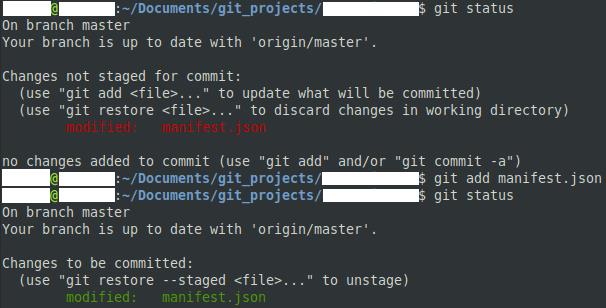
A „git status” használatával megtekintheti, hogy mely fájlok tartalmaznak fokozatos módosításokat, majd a „git add [fájlnév]” parancsot a változtatások végrehajtásához.
Miután végrehajtotta az összes módosítást, amelyet a kiszolgálóra kíván küldeni, végre kell hajtania azokat. Ehhez írja be a „git commit -m „[a véglegesítési üzenet]” parancsot. A git commit az összes változás csoportosítására és egy véglegesítési üzenet felvételére szolgál. A véglegesítési üzenetnek röviden le kell írnia a végrehajtott változtatásokat, például „elírási hiba javítva”, „megoldva [probléma száma]” vagy „hozzáadott [új funkció]”. Minden véglegesítéshez szükség van egy véglegesítési üzenetre, ha ezt kihagyod a parancsban, akkor interaktívan kérni fogsz egyet. Miután végrehajtotta a módosításokat, írja be a „git push” parancsot, hogy a változtatásokat az online tárhelybe helyezze.
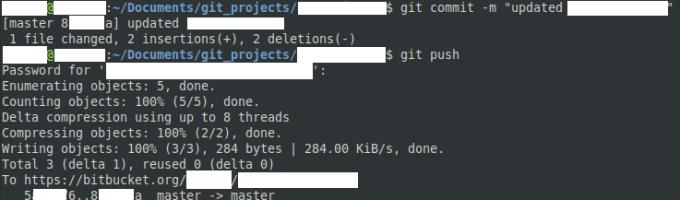
Adjon hozzá egy rövid magyarázatot arra vonatkozóan, hogy mit csinál egy commit, majd tolja el a távoli adattárba.
A WhatsApp web nem működik? Ne aggódj. Íme néhány hasznos tipp, amivel újra működésbe hozhatod a WhatsApp-ot.
A Google Meet kiváló alternatíva más videokonferencia alkalmazásokhoz, mint például a Zoom. Bár nem rendelkezik ugyanazokkal a funkciókkal, mégis használhat más nagyszerű lehetőségeket, például korlátlan értekezleteket és videó- és audio-előnézeti képernyőt. Tanulja meg, hogyan indíthat Google Meet ülést közvetlenül a Gmail oldaláról, a következő lépésekkel.
Ez a gyakorlati útmutató megmutatja, hogyan találhatja meg a DirectX verzióját, amely a Microsoft Windows 11 számítógépén fut.
A Spotify különféle gyakori hibákra utal, például zene vagy podcast lejátszásának hiányára. Ez az útmutató megmutatja, hogyan lehet ezeket orvosolni.
Ha a sötét módot konfigurálod Androidon, egy olyan téma jön létre, amely kíméli a szemed. Ha sötét környezetben kell nézned a telefonodat, valószínűleg el kell fordítanod a szemedet, mert a világos mód bántja a szemedet. Használj sötét módot az Opera böngészőben Androidra, és nézd meg, hogyan tudod konfigurálni a sötét módot.
Rendelkezik internetkapcsolattal a telefonján, de a Google alkalmazás offline problémával küzd? Olvassa el ezt az útmutatót, hogy megtalálja a bevált javításokat!
Az Edge megkönnyíti a biztonságos böngészést. Íme, hogyan változtathatja meg a biztonsági beállításokat a Microsoft Edge-ben.
Számos nagyszerű alkalmazás található a Google Playen, amelyekért érdemes lehet előfizetni. Idővel azonban a lista bővül, így kezelni kell a Google Play előfizetéseinket.
A videofolytonossági problémák megoldásához a Windows 11-en frissítse a grafikus illesztőprogramot a legújabb verzióra, és tiltsa le a hardveres gyorsítást.
Ha meg szeretné állítani a csoportbejegyzések megjelenését a Facebookon, menjen a csoport oldalára, és kattintson a További opciók-ra. Ezután válassza az Csoport leiratkozása lehetőséget.








